Hyper-V 2016 系列教程9 虛擬機的基本屬性
虛擬機的基本屬性中有關虛擬機硬件和軟件的相關設定,非常重要喲,所以大家要註意一下,有時設定不好,對虛擬機的性能可能會產生影響。
(註:有的操作必須在虛擬機關機的狀態下才能進行,下面有圖中選項為灰色表明虛擬機沒有關機)
操作步驟如下:
(1)點擊 菜單“文件”|“設置”,如下圖所示。
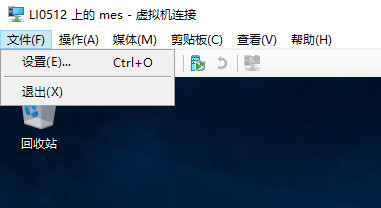
(2)彈出的窗口如下圖,在“添加硬件”窗口中,可以添加網絡相關硬件。
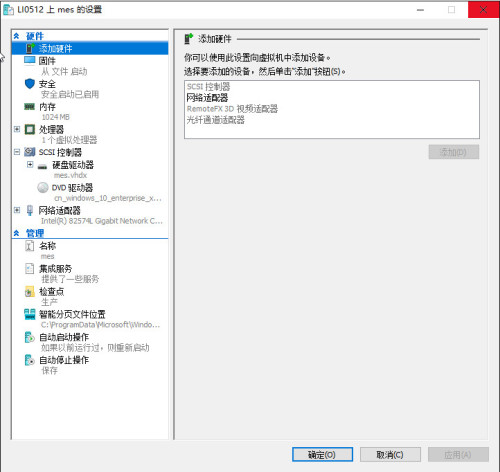
(3)在“固件-從文件啟動”窗口中,可以設定啟動的類型,如下圖所示。
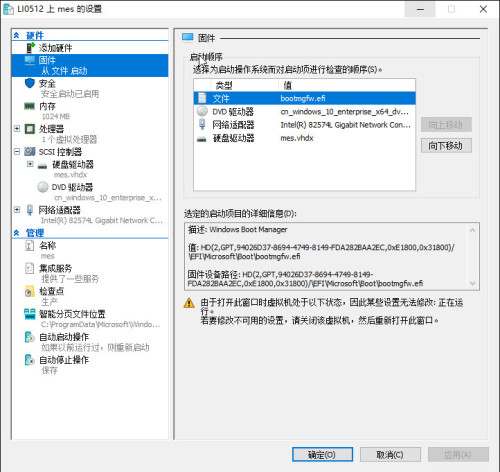
(4)在“安全”窗口中,可以設定安全啟動,如下圖為灰色狀態,是因為此虛擬機沒有關機,如下圖所示。
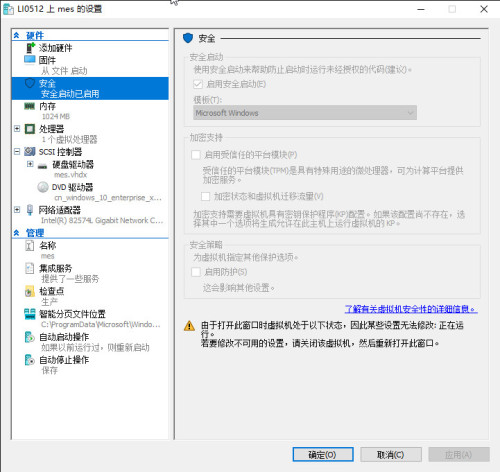
(5)在“內存”中可以更改虛擬機內存大小,以及啟用“動態內存”功能,如下圖所示。
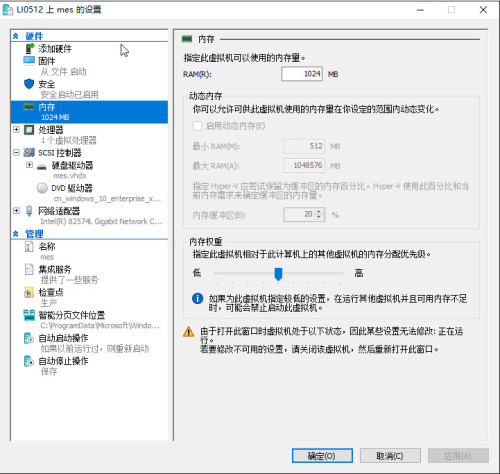
(6)在處理器窗口,可以分配虛擬處理器的數量,和資源控制,如下圖所示。
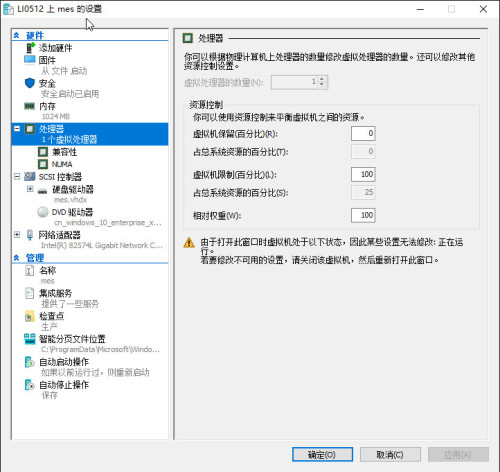
(7)在兼容性窗口中,可以限制虛擬機可以使用的處理器功能,如下圖所示。
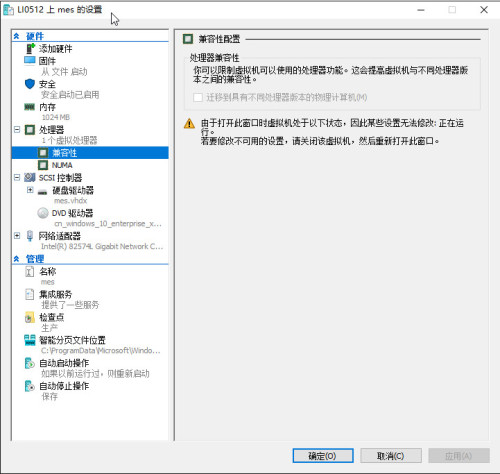
(8)在NUMA窗口中,可以配置NUMA相關配置和拓撲,如下圖所示。
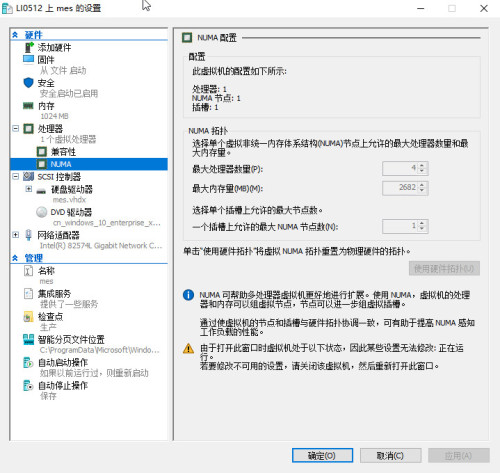
NUMA簡介(Non-Uniform Memory Access)
為什麽要有NUMA
在NUMA架構出現前,CPU歡快的朝著頻率越來越高的方向發展。受到物理極限的挑戰,又轉為核數越來
越多的方向發展。如果每個core的工作性質都是share-nothing(類似於map-reduce的node節點的作業
屬性),那麽也許就不會有NUMA。由於所有CPU Core都是通過共享一個北橋來讀取內存,隨著核數如
何的發展,北橋在響應時間上的性能瓶頸越來越明顯。於是,聰明的硬件設計師們,先到了把內存控
制器(原本北橋中讀取內存的部分)也做個拆分,平分到了每個die上。於是NUMA就出現了!
NUMA是什麽
NUMA中,雖然內存直接attach在CPU上,但是由於內存被平均分配在了各個die上。只有當CPU訪問自身
直接attach內存對應的物理地址時,才會有較短的響應時間(後稱Local Access)。而如果需要訪問
其他CPU attach的內存的數據時,就需要通過inter-connect通道訪問,響應時間就相比之前變慢了(
後稱Remote Access)。所以NUMA(Non-Uniform Memory Access)就此得名。
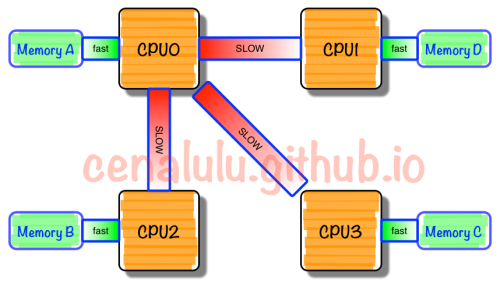
(9)在SCSI窗口中,可以配置硬盤驅動器相關,如下圖所示。
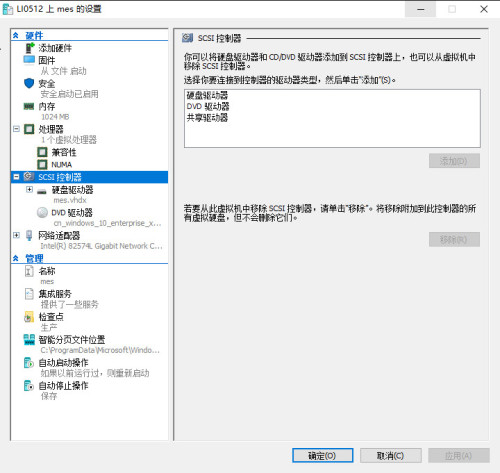
(10)在“硬盤驅動器”窗口中,可以更改控制器及虛擬硬盤的位置,也可以刪除虛擬磁盤,如下圖所示。
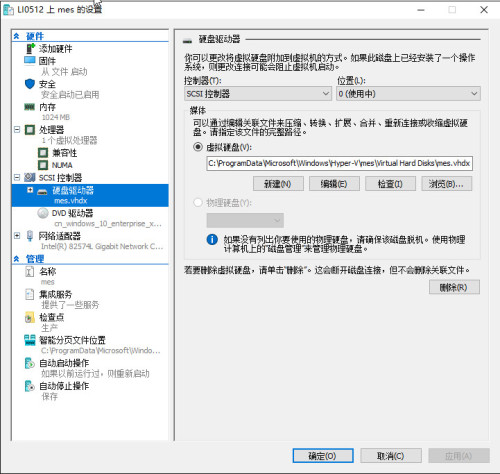
(11)在DVD驅動器窗口中,可以設定DVD光驅的映像文件,如下圖所示。
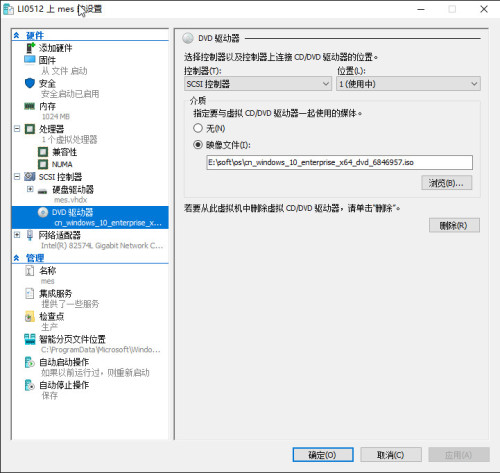
(12)在“網絡適配器”窗口中,可以設定虛擬交換機,VLAN ID,帶寬管理,也可以移除網絡適配器,如下圖所示。
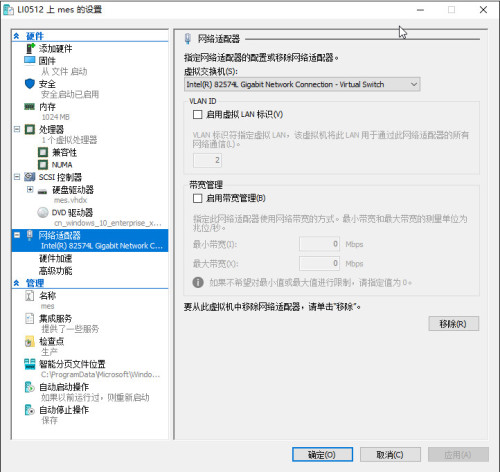
(13)在“硬件加速”窗口中,可以配置虛擬機隊列,IPsec任務卸載,單根I/O虛擬化,啟用SR-IOV(S),如下圖所示。
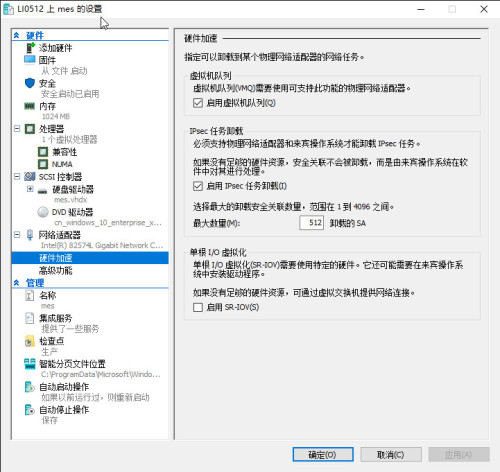
(14)在“高級功能”窗口中,可以設定本機的MAC地址,DHCP防護,路由器防護,受保護的網絡,端口鏡像,NIC組合等,如下圖所示。
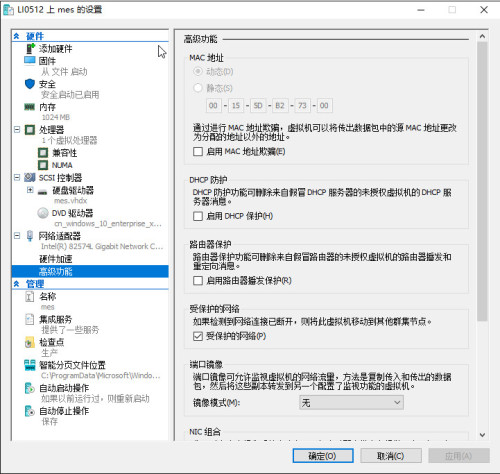
(15)在名稱中,可以更改虛擬機的名稱,如下圖所示。
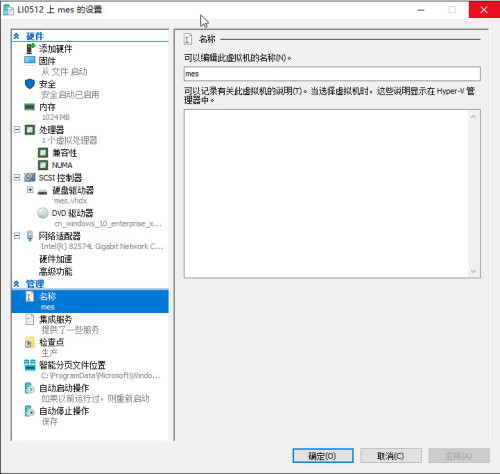
(16)在“集成服務”窗口中,可以設定來安賓操作系統上可能不可用的服務示例,如下圖所示。
具體有如下選項
操作系統關閉
時間同步
數據交換
檢測信號
備份(卷影復制)
來賓服務
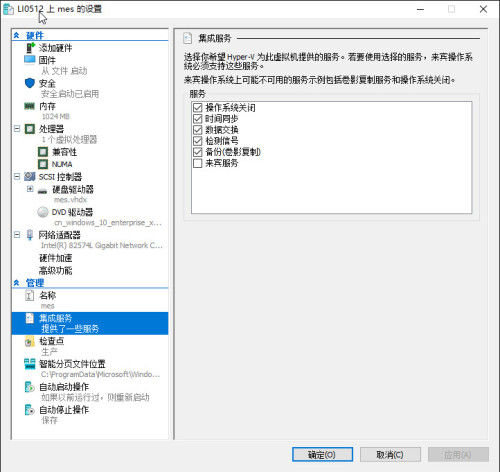
(17)在“檢查點”窗口中,可以設定檢查點的類型,文件位置等,如下圖所示。
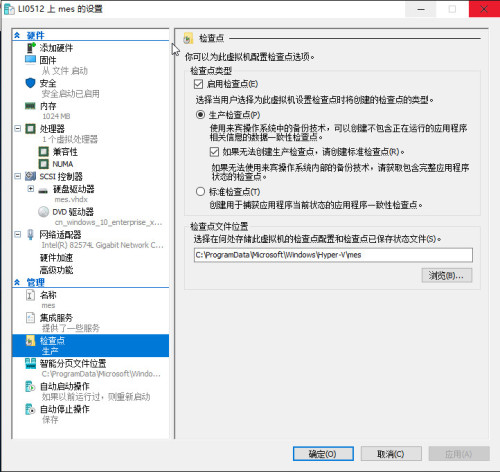
(18)在“智能分頁文件位置”窗口中,可能選擇智能分頁文件的存儲位置,如下圖所示。
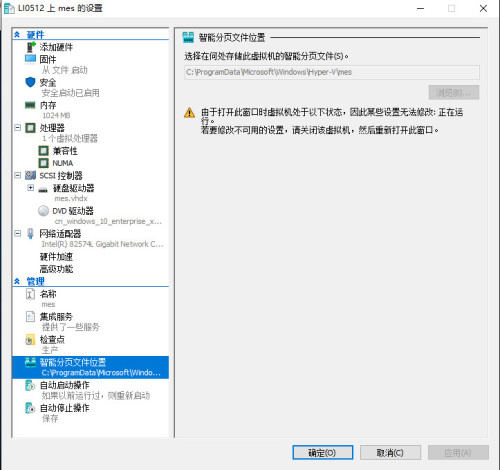
(19)在自啟動操作窗口中,可以設定自動啟動的方式及延遲時間,如下圖所示。
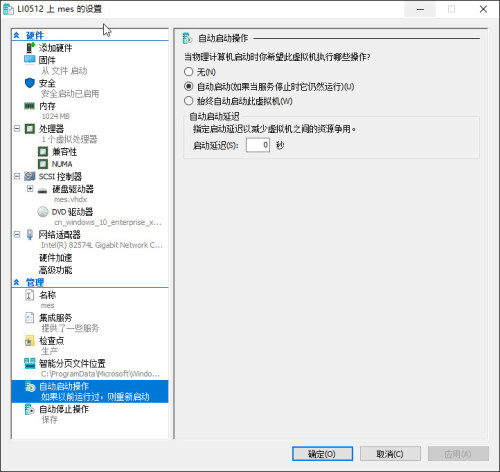
本文出自 “成杭 的技術博客” 博客,請務必保留此出處http://hangyc.blog.51cto.com/427521/1962989
Hyper-V 2016 系列教程9 虛擬機的基本屬性
